Enhanced Media Library
メディア(画像)専用のカテゴリー分類が可能なプラグイン
Media Library Categoriesが不要になる?!
メディア分類系プラグインの強化版です。
今回は、私がこのサイトの構築を始めてから直ぐにインストールしたプラグイン、
Enhanced Media Libraryについて、簡単にご案内します。
「簡単に」と態々書いたのは、この記事は”Part 1″だからデス。
このプラグインは、設定項目等々色々とあるので、記事を分けて投稿します。
(1記事で纏めるとなると、物凄く長くなります。)

↑↑この記事でも書いていますが、
大御所のMedia Library Categoriesは大変便利にカテゴリ分類できるプラグインです。
しかし、メディア(画像)の為に、新たにカテゴリーを追加すると、
記事を書いて無くてもカテゴリーが表示されてしまいます。
例えば、アイキャッチ画像を分類する場合に、 |
Media Library Categoriesは、その名のとおり、
”メディアライブラリーカテゴリー”という名のプラグインで、
記事カテゴリーに分類する事を目的とした動作をするものなのですから「仕様」です。
仕様だから仕方がないとは云え、
メディア分類の為に、記事が無いカテゴリーが増えるのは不格好なので
「メディアのみのカテゴリー」が作れないか?
「メディア専用フォルダーがWordpress内にあればなぁ」と思っていました。
この望みを叶えてくれるのが、Enhanced Media Libraryです。
Media Library Categoriesが不要になってしまうかも知れないプラグインです。
画像を多く使う方、アイキャッチ画像や
他のメディアを記事に添付したりする際に出来るだけ細かく分類したい。
と言うような方には特にお勧めです。
Enhanced Media Library の主な特徴
- メディアファイルの管理に優れたプラグイン。
- タクソノミー設定が凄い!
- メディアファイルの為だけの専用のカテゴリが作成する事が出来ます。
- WordPressの「カテゴリ」と「タグ」での分類も可能。
- WordPressのメディアライブラリと連動が可能です。
- MIMEタイプ(メディアファイルの種類)も標準仕様。
- 他のプラグインと互換性あり。
♦ Advanced Custom Fields
♦ Search & Filter
♦ Jetpack Carousel
♦ WooCommerce
♦ Meta Slider - エクスポート&インポート機能有り。
- メディアライブラリ系のプラグインでの人気№1!(50,000+サイトで有効化中)
Enhanced Media Library をダウンロードして有効化する
 Enhanced Media Library |
https://ja.wordpress.org/plugins/enhanced-media-library/
ファイル名「enhanced-media-library.2.1.7」 (WordPress4.4.1で動作確認済)
作者のwebbistroさんに感謝。
上記 ページでバージョン 2.1.7 をダウンロードし、ZIPファイルをWordpressに上げて有効化します。
| ダッシュボード プラグイン 新規追加 プラグインのアップロード 参照でファイルを選択し ZIPファイルをアップロード。 この流れで有効化するか、 ダッシュボード プラグイン 新規追加 プラグインの検索(画面右上)で「Enhanced Media Library」 と入力、 検索で上がってきたものをインストールし有効化します。 |
有効化後の Enhanced Media Library 設定メニュー
Enhanced Media Libraryを有効化すると、
ダッシュボートメニューの三箇所で項目(メニュー)が増えます。
1-「メディア」の欄に「Media Categories」と項目が増える。
以下の画像のように「Media Categories」と項目が増えます。
 メディアの欄に「Media Categories」と項目が増える |
メディア専用のカテゴリーとして分類するには、
振り分けする為のメディアのカテゴリーを追加する必要があり、
そのために設けられている設定メニューです。
(ここの項目については、”Part 2″「使い方2」での解説になります。 )
2-メニュー項目に「Media Settings」と項目が増える。
🚩2016/04/22・追記・2016/04/13に更新されたversion2.2.1で、
Enhanced Media Libraryの設定メニューの仕様に変更がありました。
「Media Settings」ではなく、設定メニュー内に「メディア」と項目が増える様になっており、
そのページ内に「一般/メディアライブラリー/メディアタクソノミー(分類法)/MIME タイプ」 と
タブが横に並んでいます。
詳細はこちらでご確認下さい。
尚、表示メニューと表示場所が変更されただけで、
其々の設定ページの表示と設定内容についての変更はありません。
「Media Settings」の中は更に以下の3項目で展開されています。
「Taxonomies」(タクソノミー設定)」
「MIME Types」(ミニタイプ設定)」
(メディア設定とタクソノミー設定については”Part 3″「使い方3」で解説します。)
(ミニタイプ設定については”Part 4″「使い方4」で解説します。)
3-「設定」の欄に「Enhanced Media Library」と項目が増える。
 設定の欄に「Enhanced Media Library」と項目が増える |
⇐この画像のように
「Enhanced Media Library」と
項目が増えます。
この「Enhanced Media Library」という項目は、
バージョン 2.1.0から備わった新しい設定項目です。
この項目は新機能で、
「エクスポート&インポート」が出来る様になっています。
ご閲覧頂きありがとうございます。
お粗末でした。😐
***************このページPart1はここでおしまいです。********************
次の記事Part2では、Enhanced Media Libraryの
「メディア」欄の「Media Categories」の設定の詳細を解説します。
(メディア専用のカテゴリーとして分類する為に必要な作業について書いています。)

| 前のページへ 0 1 2 3 4 5 6 次のページへ |
















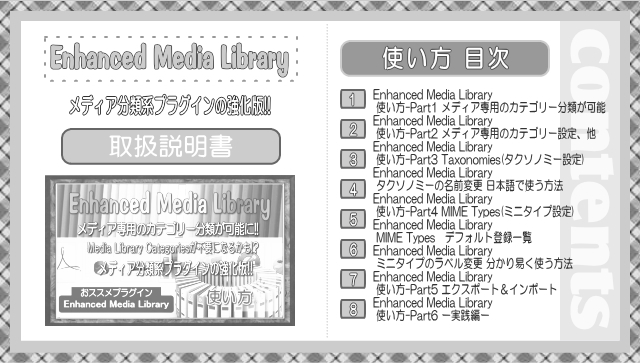

コメント